PS5, PS4 veya PS3'te AirPods nasıl kullanılır?

AirPods'larınızı PS5'inize bağlayabilirsiniz, ancak bu kolay değildir.
PS5, PS4 ve PS3, AirPod'ları yerel olarak desteklemez. AirPods'u PS5'te kullanmak için TV'nizin yerleşik Bluetooth'unu kullanmanız veya bir USB Bluetooth vericisi satın almanız gerekir. PS5 ile uyumlu tek Bluetooth kulaklıklar, INZONE Buds gibi belirli Sony kulaklıklardır.
Apple'ın AirPod'ları en popüler kablosuz kulaklıklardan bazılarıdır. Onları bizim kadar kullanışlı buluyorsanız, AirPod'larınızı PS5'inize (veya PS4 ve PS3'e) bağlayıp bağlayamayacağınızı merak ediyor olabilirsiniz.
Yeni nesil bir konsol olmasına rağmen, PS5 yerel olarak Bluetooth kulaklıkları veya kulaklıkları desteklemiyor. Xbox Series X ayrıca AirPod'ları yerel olarak desteklemez, ancak AirPod'larınızın PS5'inizle çalışmasını sağlamak için geçici çözümler vardır.
Hantal bir kulaklık takmaktan hoşlanmıyorsanız ve siz uyurken TV'nizin sesinin binanızın temelini sarsmasını istemiyorsanız, AirPod'larınızı bağlamak çözüm olabilir.
Xbox Series X|S, Xbox Wireless'ı kullanırken, PS5'te yerleşik Bluetooth bulunur ve yakındaki Bluetooth cihazlarını arama seçeneği vardır. PlayStation konsolları, AirPods'u Bluetooth aksesuarları altında algılayabilir.
Ama bir sorun var.
Doğrudan PS5'inizden bir Bluetooth ses cihazına bağlanmaya çalıştığınızda, "PS5, Bluetooth ses aksesuarlarını desteklemiyor" yazan bir hata alırsınız.
Bu notta, bazı Sony ses cihazları Bluetooth aracılığıyla PS5, PS4 ve PS3'e bağlanabilir. Dikkate değer bir örnek, Sony'nin en yeni INZONE Buds'ıdır. Başka bir deyişle, yalnızca PS5 için özel olarak tasarlanmış diğer Sony ürünleri uyumludur.
Ama o kadar kolay pes etmiyoruz. AirPod'ları PS5'te kullanmanın hala bazı yolları var. Bunların resmi olarak desteklenen yöntemler olmadığını ve muhtemelen ses gecikmeleri veya bağlantı sorunları yaşayacağınızı unutmayın.
TV'nizin Bluetooth'unu kullanın?
TV'niz Bluetooth'u destekliyorsa AirPods'unuzu TV'nizle eşleştirebilir ve PS5 sesini onlara yönlendirebilirsiniz. TV'nizin yerleşik Bluetooth'unu kullanmak, AirPod'larınızı PS5'inize bağlamanın en kolay yoludur çünkü herhangi bir üçüncü taraf adaptör veya dongle gerektirmez.
AirPods'u TV'nizle şu şekilde eşleştirebilirsiniz
- TV'nizin Bluetooth'unun açık olduğundan emin olun.
- Işık yanıp sönene kadar kasadaki beyaz düğmeyi basılı tutarak AirPods'unuzu eşleme moduna alın (AirPods'un kutuda olduğundan ve kutunun açık olduğundan emin olun).
- TV'nizdeki Bluetooth cihazları listesinden AirPods'unuzu seçin.
- Gerekirse, TV'nizin ses çıkışını Bluetooth olarak değiştirin.
- Sesin AirPods'unuzdan gelip gelmediğini test etmek için PS5'inizde bir oyun başlatın.
AirPod'larınızı TV'nize bağlamak oldukça basit olsa da, sorunsuz değildir. Yeni başlayanlar için, muhtemelen önemli bir ses gecikmesi olacaktır. Bunu bir film izleyerek test edebilirsiniz; Ses, filmle biraz senkronize olmayacak.
Giriş gecikmesi, TV'nizin Bluetooth özelliklerine bağlı olarak genellikle 100-300 ms veya daha fazladır. Bu nedenle, ses gecikmesi sıradan oyunlar için kabul edilebilir olsa da, doğru 3D ses gerektiren rekabetçi oyunlar için bu yöntemi kullanmanızı önermeyiz.
TV'niz Bluetooth'u desteklemiyorsa (veya monitörde oyun oynuyorsanız) deneyebileceğiniz başka yöntemler de vardır.
Üçüncü taraf bir Bluetooth dongle kullanın
Neyse ki, PS5 Bluetooth adaptörlerini kullanmayı kolaylaştırıyor. PS5'in sesini AirPods'larınıza aktarabilen çok sayıda USB Bluetooth dongle vardır. Bunlar, markaya bağlı olarak vurulabilir veya ıskalanabilir.
Bu adaptörlerin birçok çeşidi olsa da, 3.5 mm Bluetooth vericilerinden daha güvenilir olma eğiliminde oldukları için USB ile çalışan dongle'lara bağlı kalmanızı öneririz.
Önerilen bir ürün, Skull & Co'nun USB-C Bluetooth vericisidir. Bir USB-C Bluetooth vericisi seçerseniz, en iyi kablosuz bağlantı için PS5'inizdeki öne bakan USB-C bağlantı noktasını kullanabilirsiniz.
En iyi deneyim için, Bluetooth için ses gecikmesini önemli ölçüde azaltan düşük gecikmeli bir ses codec'i olan APTX'i destekleyen bir Bluetooth dongle'a yatırım yapmanızı öneririz. APTX, gecikmeyi büyük ölçüde azalttığı için CODEC'i destekleyen Bluetooth kulaklıklar için harikadır.
PS5'te AirPod'ları Bluetooth dongle ile kullanma
- USB Bluetooth vericisini PS5'inizdeki uygun bir USB bağlantı noktasına takın.
- AirPod'larınızı eşleştirme moduna alın ve PS5'in yanına yerleştirin.
- İki cihaz otomatik olarak eşleşmelidir.
- Sesi bir oyunla test edin.
Bazı USB Bluetooth vericilerinin eşleştirme işlevi için özel bir düğmeye sahip olduğunu unutmayın. Düğme, Bluetooth bağlantı sorunlarını gidermeyi kolaylaştırır. Örneğin, verici yakındaki başka bir Bluetooth cihazıyla eşleşmeye çalışıyor olabilir.
Çoğu Bluetooth vericisi PS5, PS4 ve PS3'te nispeten iyi çalışır.
PS5 ile Bluetooth ses kullanmanın dezavantajları
Olası gecikme sorunlarının yanı sıra (adaptöre ve AirPod nesline bağlı olarak değişir), bilmeniz gereken birkaç dezavantaj daha vardır.
Çoğu TV, bir Bluetooth cihazına bağlandığında Oyun Modu'nu devre dışı bırakır. Başka bir deyişle, Bluetooth kullanırken TV'nizden biraz giriş gecikmesi fark edebilirsiniz. TV'nizin Bluetooth'un ses gecikmesinin üzerine giriş gecikmesi getirmesi özellikle sinir bozucudur.
Bu geçici çözümlerle ilgili bir başka sorun da, AirPod'larınızın mikrofonunu veya bu konuda başka bir mikrofonu kullanamayacak olmanızdır. Bu nedenle, AirPod'ları Warzone veya Call of Duty gibi rekabetçi oyunlar için kullanmamanız önerilir.
Bazı Bluetooth adaptörlerinin mikrofon özelliğini desteklediğini veya adaptörde yerleşik bir tane olabileceğini, ancak kalitenin genellikle korkunç olduğunu unutmayın. Arkadaşlarınız bunu takdir etmeyecek.
Bir yanıt yazın